如何在本地局域网中通过SMB协议加密共享文件
V1.0 于2024年5月1日发布于博客园
序言
Windows网络发现共享是Windows操作系统中的一个功能,通过该功能,用户可以在局域网内自动发现和访问其他计算机上共享的资源,如文件夹、打印机等。这个功能通常使用SMB(Server Message Block)协议来实现文件共享和网络资源访问。
SMB协议的用途:
- 文件共享:SMB协议最常见的用途是在局域网内实现文件共享。用户可以通过SMB协议访问其他计算机上共享的文件夹,并进行文件的读取、写入和删除操作。
- 打印机共享:除了文件共享,SMB协议也可以用于共享打印机。用户可以连接到网络上的打印机并发送打印任务。
Windows网络发现共享的优缺点:
优点:
- 便利性:Windows网络发现共享使用户可以方便地在局域网内发现和访问其他计算机上共享的资源,无需手动配置复杂的网络设置。
- 易用性:用户可以通过简单的操作实现文件共享和打印机共享,提高工作效率。
- 互联互通:通过SMB协议和网络发现共享,不同的Windows设备可以轻松地共享文件和打印机,促进团队合作。
缺点:
- 安全性问题:开启Windows网络发现共享可能会增加网络的安全风险,因为未经授权的用户可能访问共享资源。需要谨慎设置访问权限。
- 性能问题:在大型网络中,频繁的网络发现操作可能导致网络拥堵和性能下降。
- 管理复杂性:对于网络管理员来说,需要管理和监控网络上的共享资源,确保安全性和可靠性。
但日常的Windows共享默认使用电脑的登录账户,若使用有密码共享,则需要告诉对方你的电脑账户及密码,若你使用的是Microsoft Outlook账户,则还要告诉邮箱和密码,且别人能够借此登录你的user目录查看文件。若不使用密码共享,则任何人都能访问,还有修改权。
在试过各种方案后,总结了以下方案,该方案适用于Windows7~Windows11。
打开网络共享
打开网络共享中心
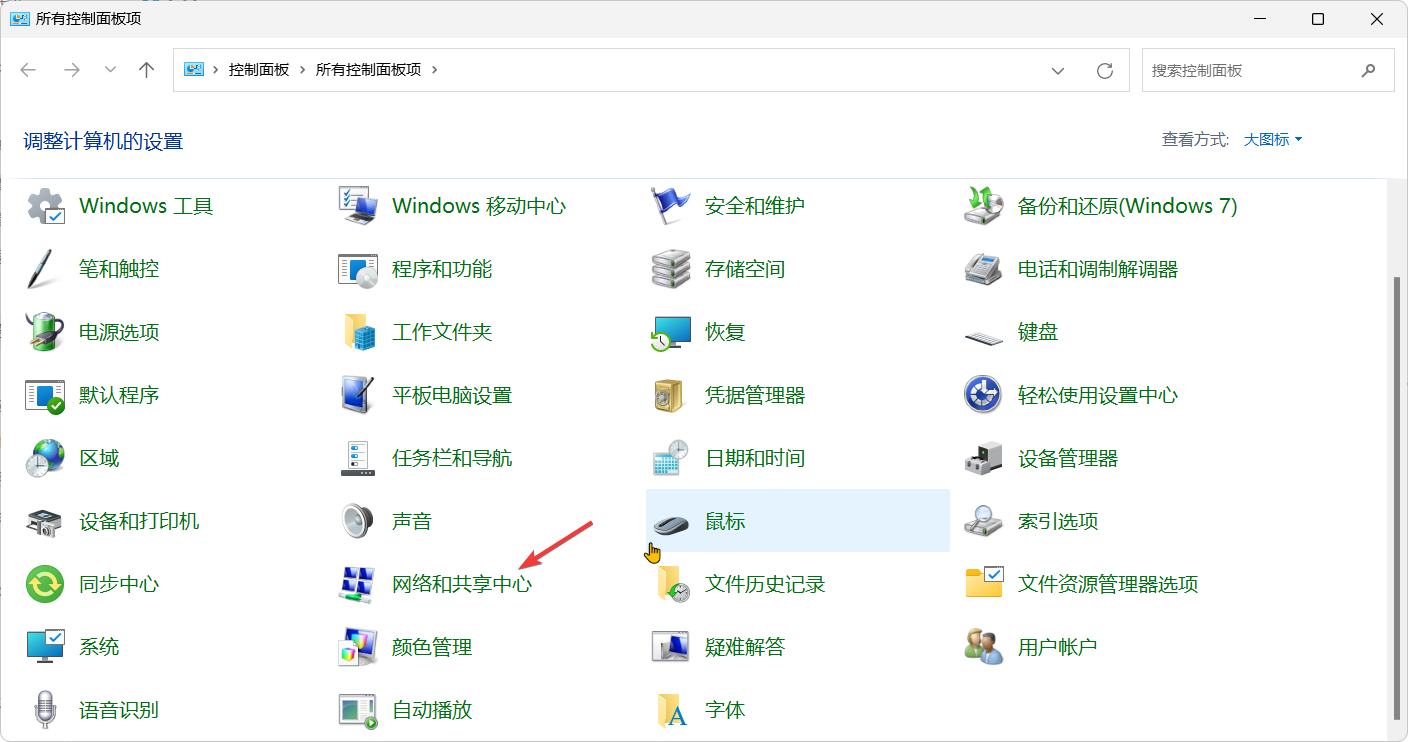
更改高级共享设置
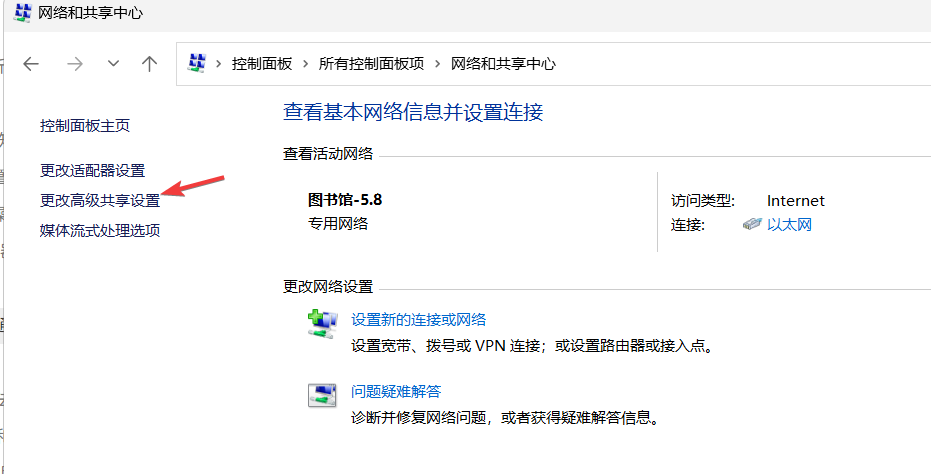
启用共享
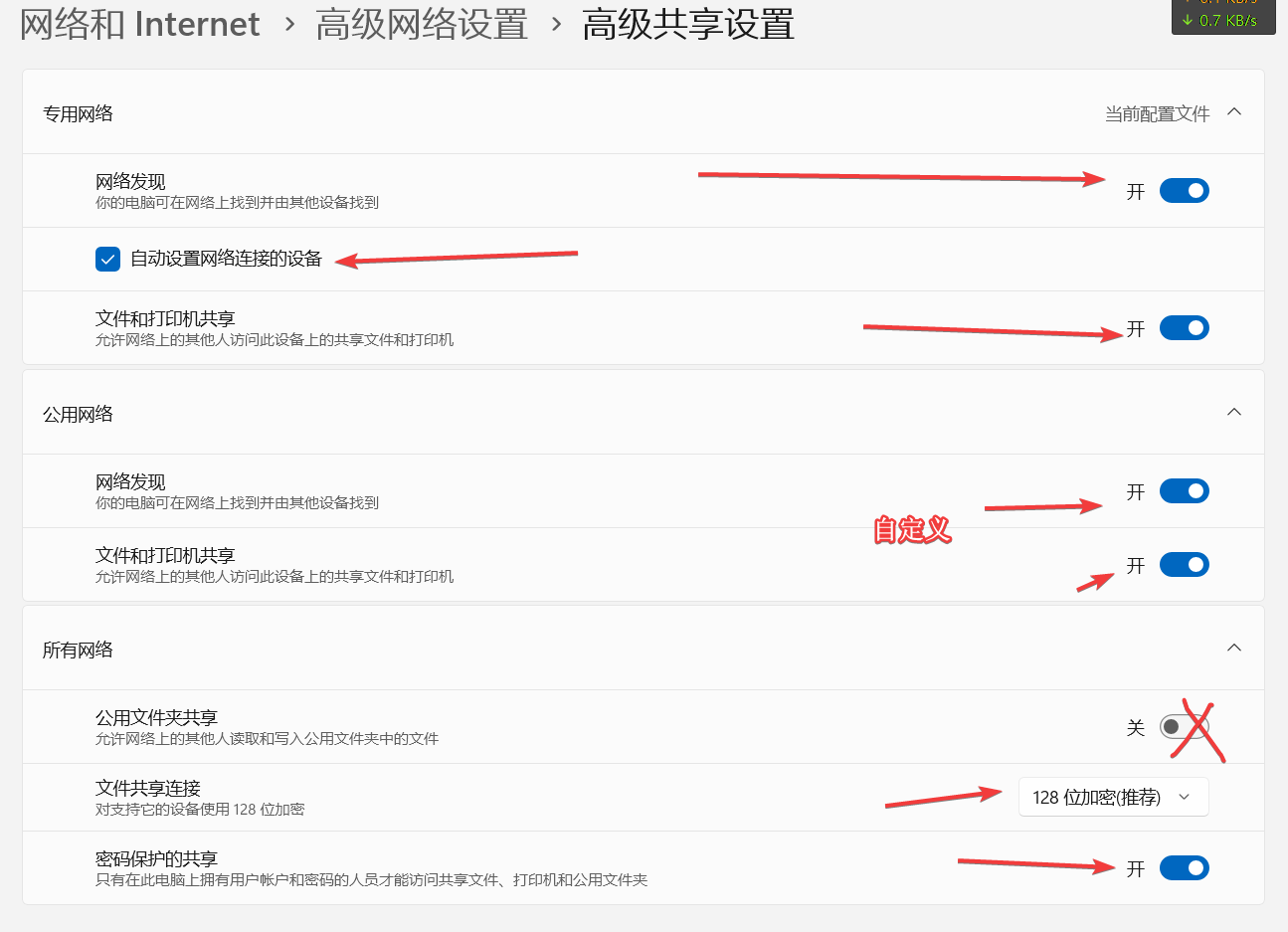
创建Windows账户
打开计算机管理
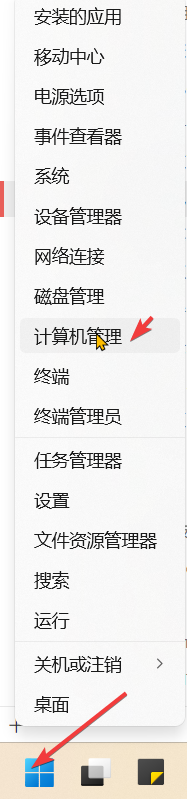
创建用户
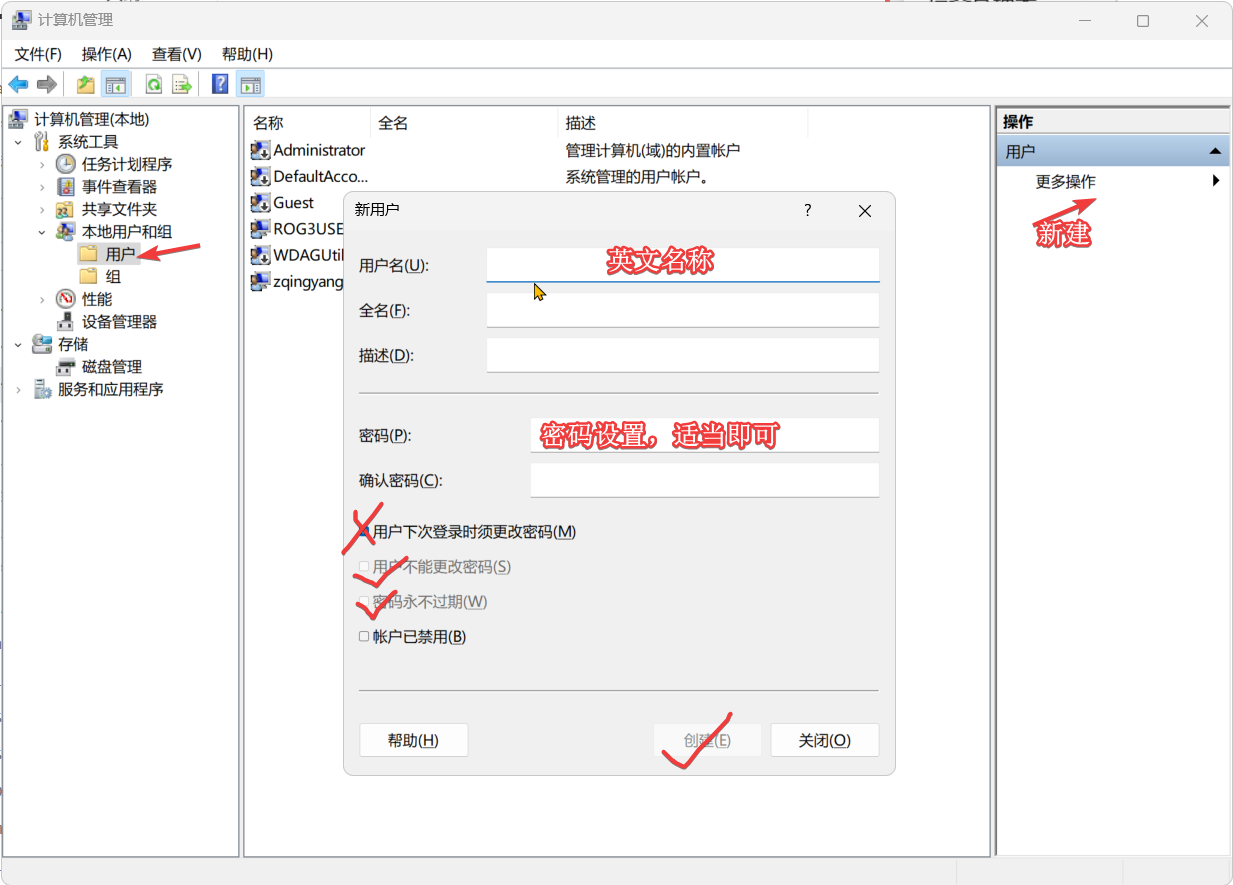
配置共享权限
配置待共享文件夹属性
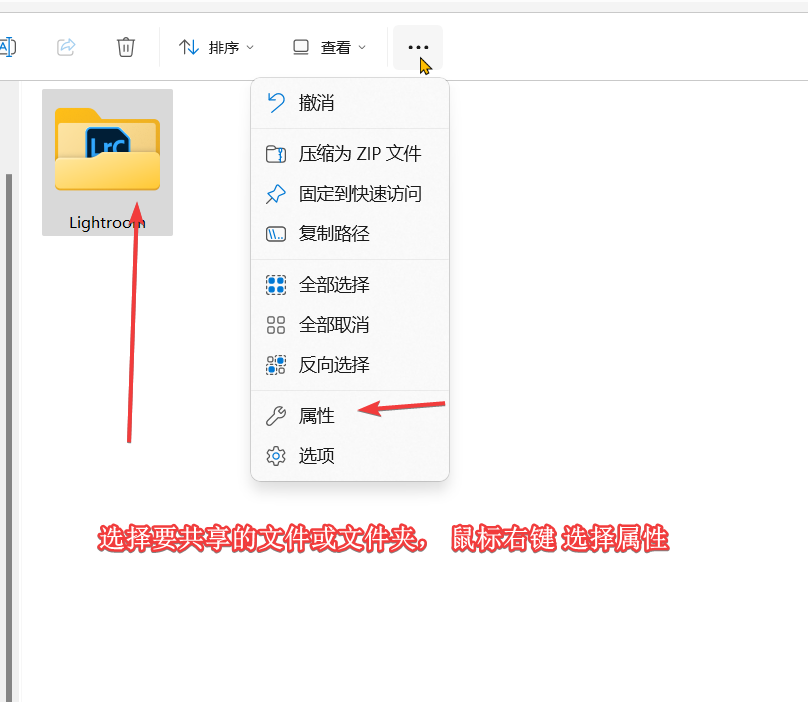
配置权限信息
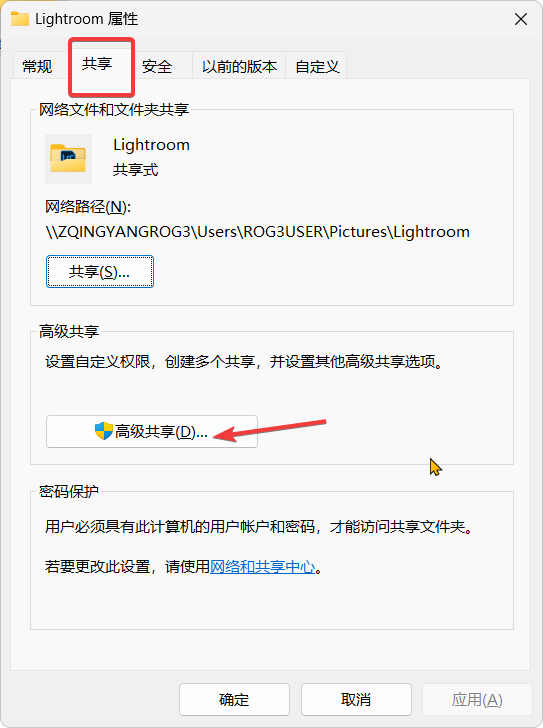
添加用户
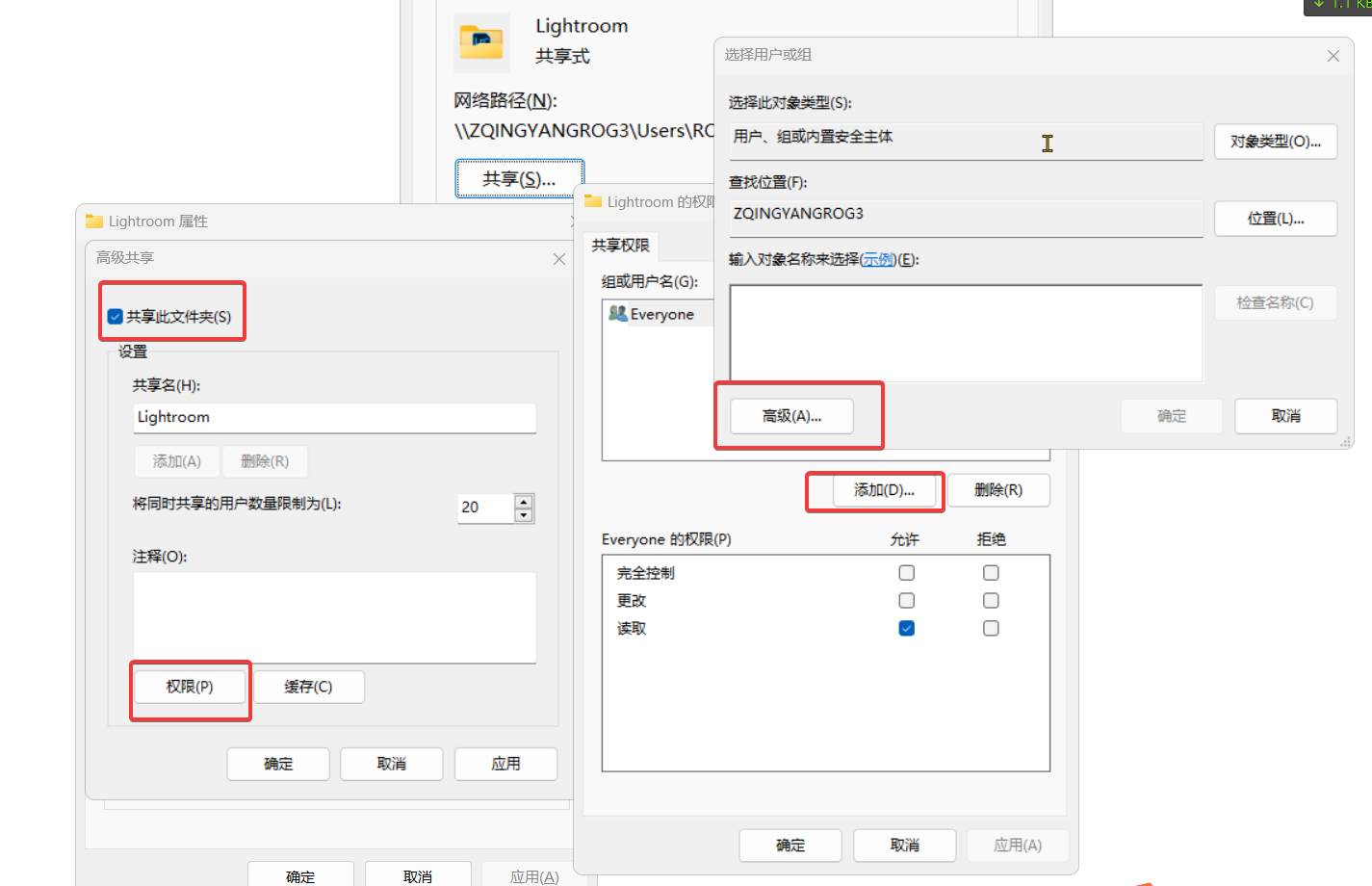
选择你创建的共享专用的用户
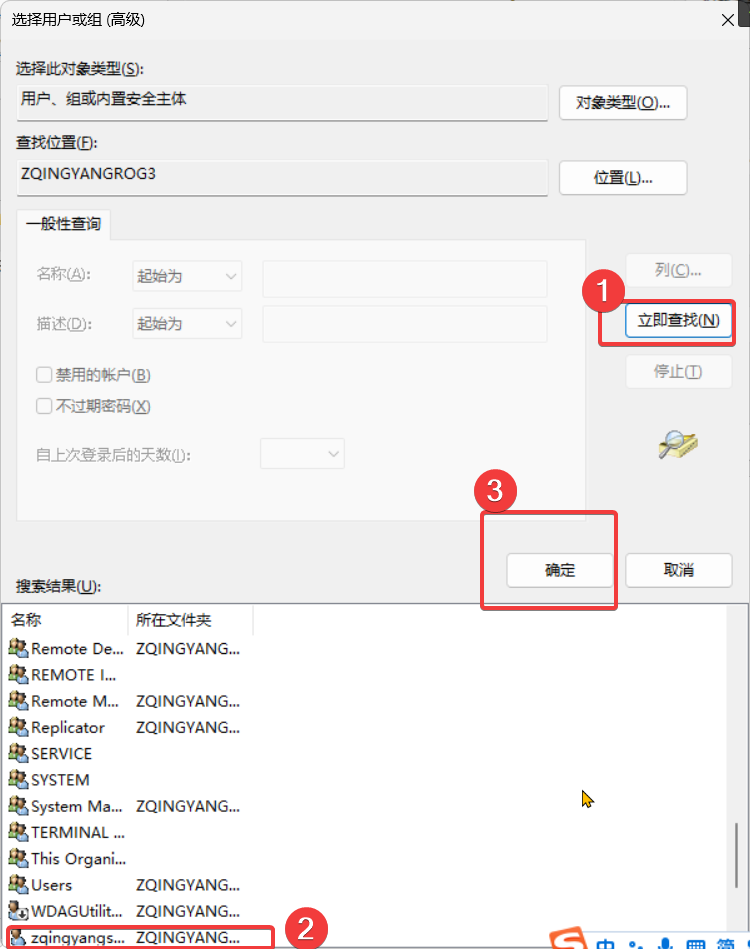
确定添加
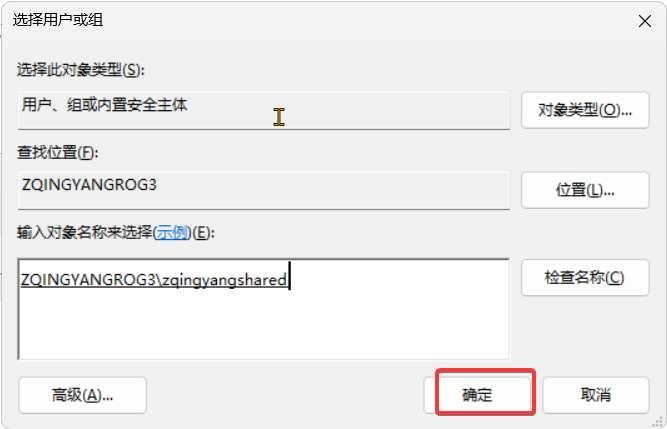
删除默认用户
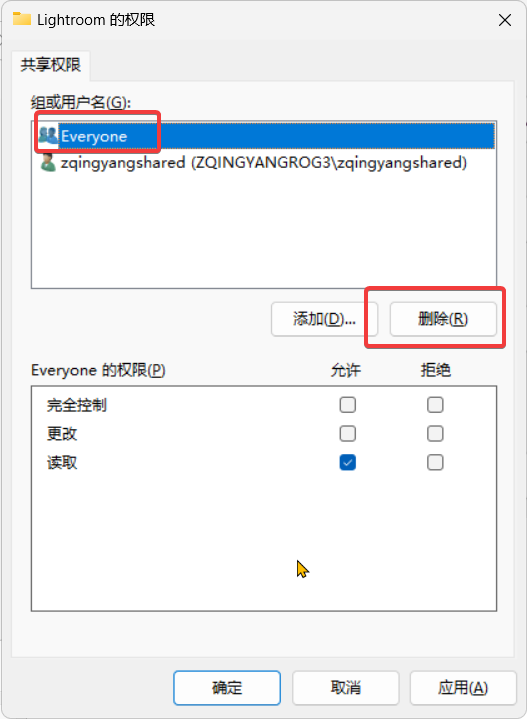
配置权限
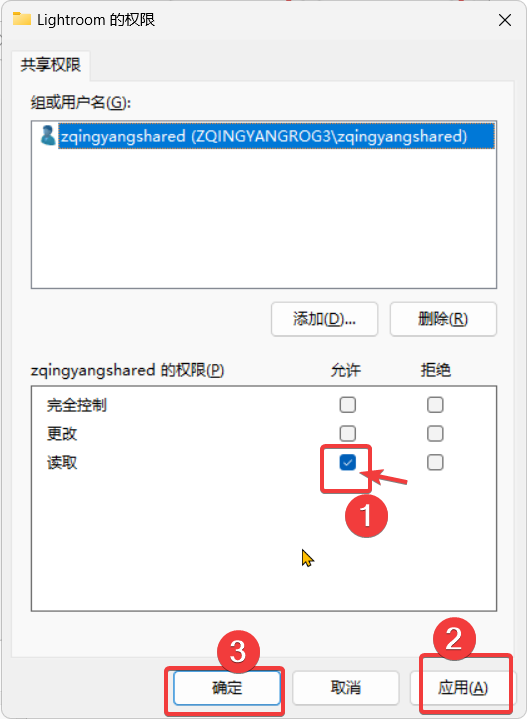
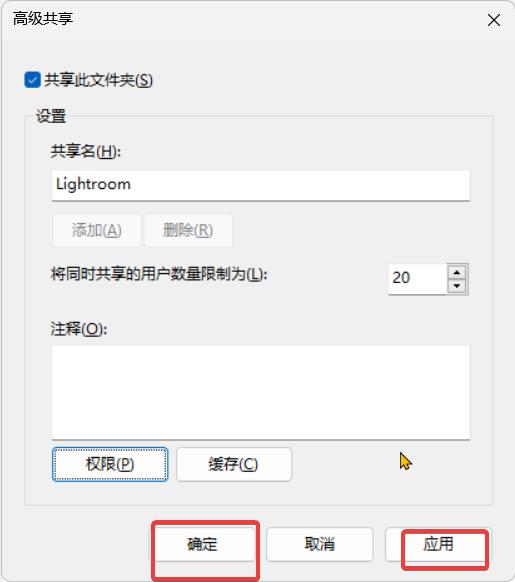
查看:
创建快捷方式,地址输入为\\你的计算机名称 或\\你的ip
若非静态ip环境,建议使用\\你的计算机名称
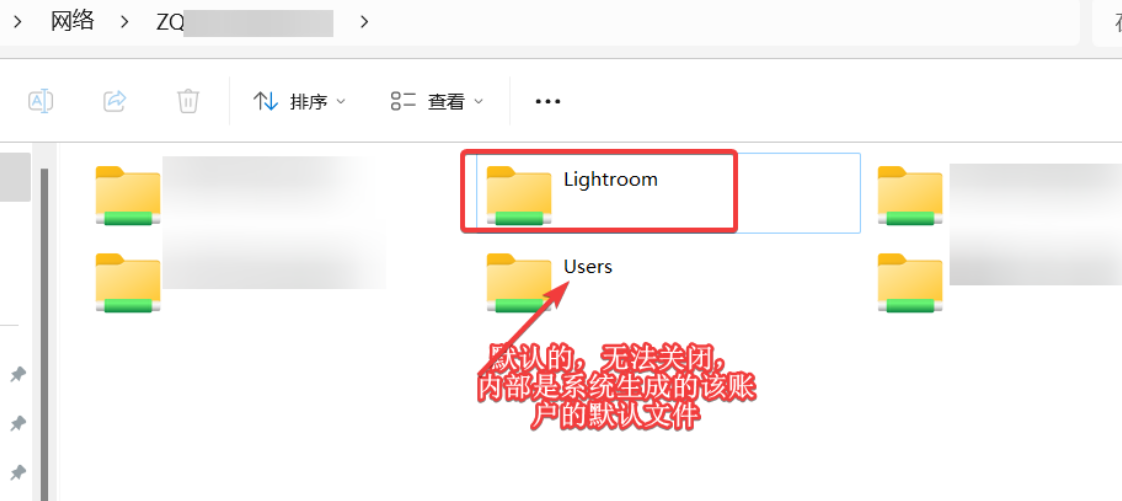
完成共享
若要撤销共享, 反向操作文件夹权限即可。
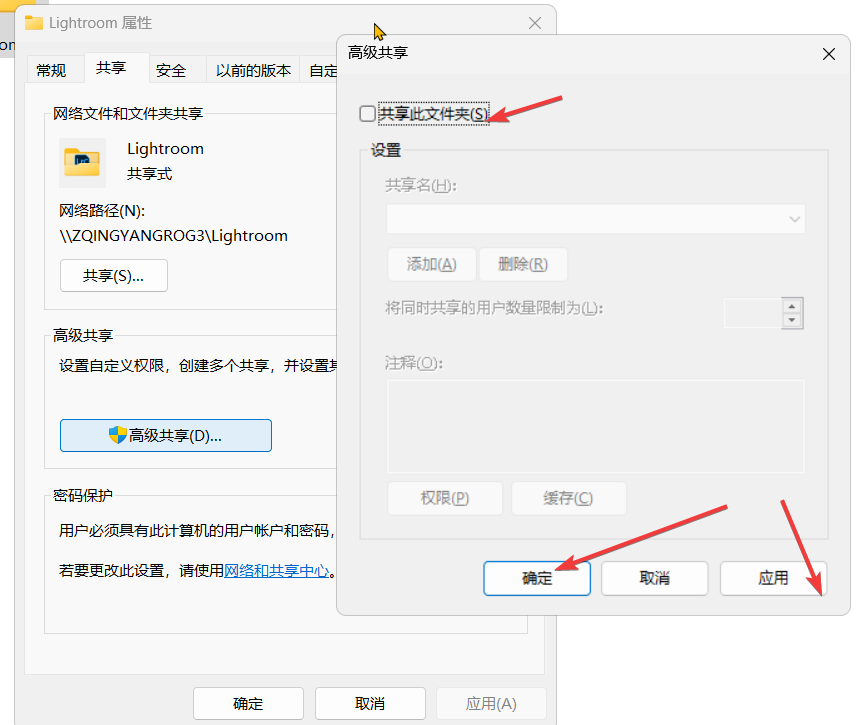
本文来自博客园,作者:舟清颺,转载请注明原文链接:https://www.cnblogs.com/zqingyang/p/18169469

 Windows网络发现共享是Windows操作系统中的一个功能,通过该功能,用户可以在局域网内自动发现和访问其他计算机上共享的资源,如文件夹、打印机等。这个功能通常使用SMB(Server Message Block)协议来实现文件共享和网络资源访问。
Windows网络发现共享是Windows操作系统中的一个功能,通过该功能,用户可以在局域网内自动发现和访问其他计算机上共享的资源,如文件夹、打印机等。这个功能通常使用SMB(Server Message Block)协议来实现文件共享和网络资源访问。

 浙公网安备 33010602011771号
浙公网安备 33010602011771号